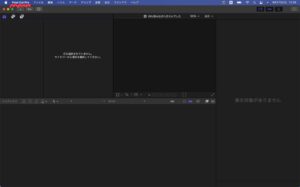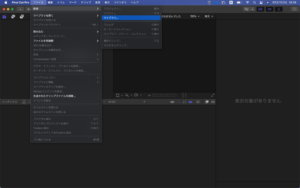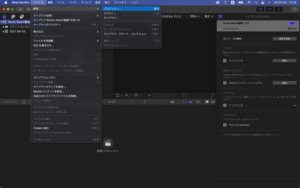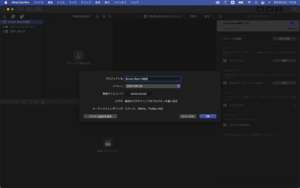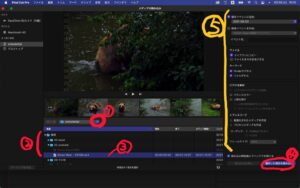final cut proの初期設定(ここでは動画をfcpに移動するまで解説してるよ)
こんな方におすすめだよ
- final cut proインストールしたけどどうするの
- ファイナル カット プロの初期設定はどうやるの
- 動画はどのフォルダに入れておくと便利なの
データの場所は”書類”入れてあるよ
意味がわからなかったらこっち参考にしてね。
 【おすすめ】MacBookの使いやすいデータの保存場所
【おすすめ】MacBookの使いやすいデータの保存場所
それじゃ、やっていくよ
次にこのライブラリの中にプロジェクトを作るよ
実際動画をfinal cut proに移していくよ
STEP.2
動画を選択するよ
今回はここまでだよ
次回は、この動画を編集していくよ。